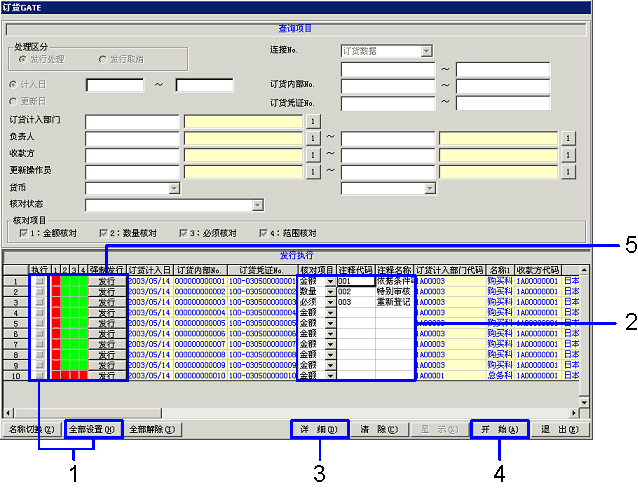订货GATE的步骤
订货GATE的步骤
 概要
概要
对订货核对时查出错误的订货数据进行发行(审核)处理。在[物流参数]画面,如果「订货GATE必须」复选框设置为ON,即使全部项目都正常也必须进行发行处理。也可以对发行过的订货数据进行发行取消。
 1.画面的启动方法
1.画面的启动方法
-
选择[采购管理]→[订货管理]→[更新]。
-
从菜单中选择[订货GATE]。
→显示[订货GATE]画面。
 2.发行信息的显示
2.发行信息的显示
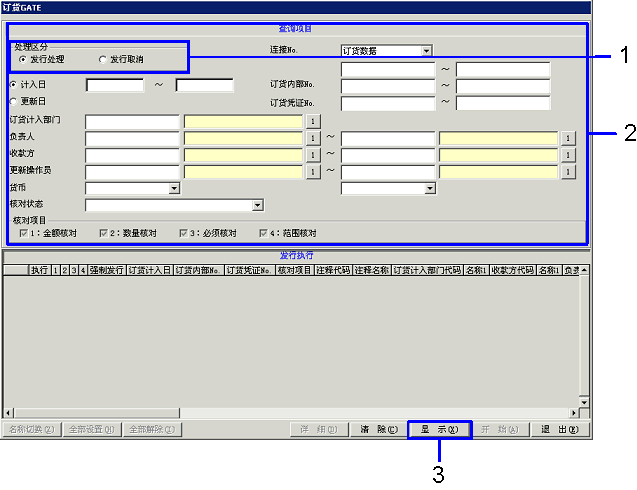
→转入「项目说明」
-
“处理区分”选择「发行处理」。如果是取消发行处理,则选择「发行取消」。
-
输入进行处理的数据的抽出条件(计入日、收款方等)。
在订货GATE的核对项目,只是按执行审核的用户的等级设置的有订货发行权限的项目。对于有"订货发行权限"的核对项目,其核对项目上有复选标记。
-
点击“显示(X)”按键。
→在[发行执行]部分的表格式中显示处理对象数据的一览。
 3.发行处理的执行
3.发行处理的执行
对于所有的核对项目,尚未完成发行处理或者强制发行处理的订货数据将显示于表格式中。
各订货数据的核对项目,用以下的色块来显示。
- 没有发生错误时用「
 」来显示。
」来显示。
- 发生错误时用「
 」来显示。
」来显示。
- 已发行时用「
 」来显示。
」来显示。
- 已强制发行时用「
 」来显示。
」来显示。
通过[物流基本数据]的[物流参数设置]设置"订货GATE为必须"时,没有发生错误的订货数据也将被显示。
另外,在执行审核的用户的"订货发行权限"范围内,对于不存在审核对象的核对项目的订货数据行,表格式中显示为绿色。
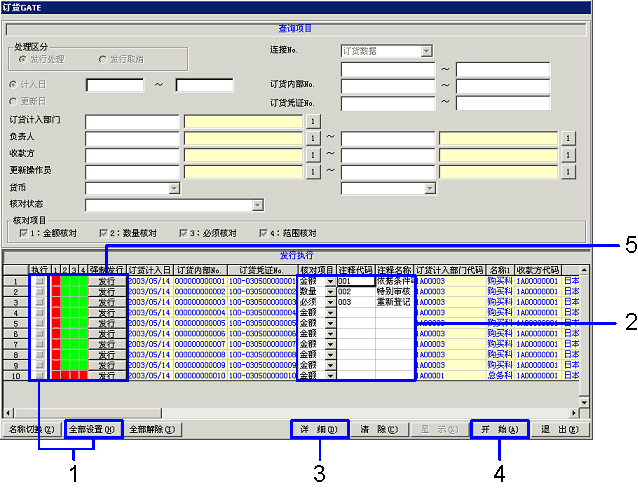
-
将处理对象数据的「执行对象」复选框设置为ON。如果点击“全部设置(H)”按键,可以将全部「执行对象」复选框设置为ON。
发行处理时,在执行审核的用户有"订货发行权限"的错误项目中发生错误的订货数据中,在[强制发行]处没有显示"发行"按键的数据可以作为执行对象来选择。
-
对发行处理时发生错误的核对项目,“核对项目”用下拉菜单选择,并输入“注释代码”或者在“注释名称”中手工输入审核注释。
-
对订货数据的详细信息进行确认时,选择要进行确认的行,点击“详细(D)”按键,出现[订货数据显示]画面,显示详细信息。
-
点击“开始(A)”按键。
对「执行对象」复选框为ON的数据进行处理。
→发行处理时,发行有审核注释的数据。数据有错误时在[强制发行]里显示“发行”按键。
→发行取消时,取消对象数据的发行。
-
对订货核对中查出错误的数据可以不进行修正,直接强制发行。
点击强制发行行的“发行”按键。而且,对在核对项目1~3(金额核对、数量核对、必须核对)出现错误的行,在按照步骤3进行发行处理之前会显示“发行”按键。
→对已点击“发行”按键的数据进行发行处理。
![]() 订货GATE的步骤
订货GATE的步骤
![]() 概要
概要
![]() 1.画面的启动方法
1.画面的启动方法
![]() 2.发行信息的显示
2.发行信息的显示
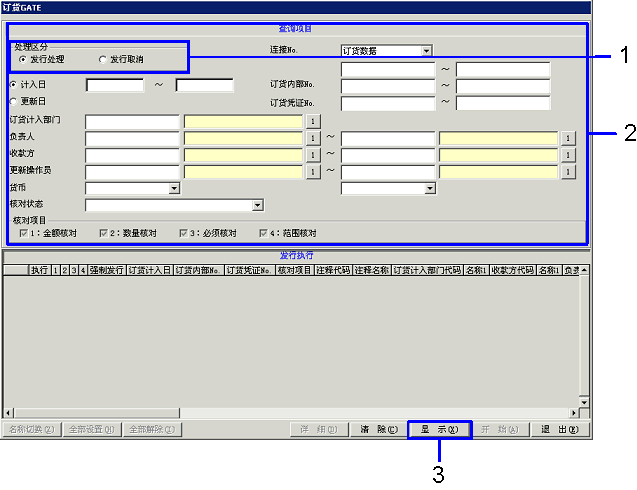
![]() 3.发行处理的执行
3.发行处理的执行